Weitere Informationen zum Blockieren von Android-Geräten
Der Fehlertext wird folgendermaßen übersetzt: Ich kann mich nicht anmelden Konto wegen Passwort zurückgesetzt. Versuchen Sie es nach 24 Stunden. Viele Benutzer versuchen, reset zu verwenden Gerät, aber das hilft nicht. Und manchmal erscheint der Fehler genau nach Hard Reset.
In Versionen von Android KitKat und Lollipop haben Entwickler implementiert spezielle Sperrung – Google FRP. Wenn sich der Benutzer ändert Ihre Kontodaten versucht das Gerät nach einem Reset zu löschen Möglichkeit, eine Verbindung zum Internet herzustellen. Als nächstes, wenn Sie andere eingeben Geänderte oder andere Daten des Google-Kontos, die der Nutzer sieht eine Nachricht über das Sperren seines Geräts. Orientiert Blockieren in erster Linie auf Smartphone-Diebe.
Also, wenn diejenigen, die das Gerät gestohlen und andere in es eingegeben haben Daten können für einige Zeit nicht in das System gelangen. Bei ein echter benutzer hat zeit seine zu sperren Konto, SIM-Karte oder sogar ein Gerät finden.
Lesen Sie auch: Android Accessibility Suite was ist das? das Programm.
Was tun, wenn ein Konto gesperrt ist?
Wenn Sie das Passwort Ihres Google-Kontos auf Ihrem Gerät geändert haben Die Meldung “Anmeldung am Gerät aufgrund eines kürzlich aufgetretenen Problems nicht möglich Passwortänderung 24 Stunden “, können Sie eine Nicht-Standard versuchen Weg, um es zu beheben.
- Starten Sie dazu Ihr Smartphone neu.
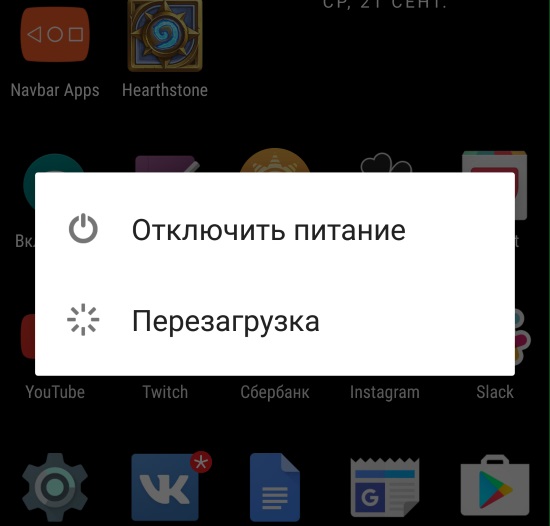
Android neu starten
- Sie sehen wieder das Aktivierungsfenster. Gerät anschließen ins Internet. Geben Sie im Schlüsseleingabefeld beliebige Daten ein. Sie sind noch nicht sind wichtig;
- Die Schlüsselaktion bei der Android-Wiederherstellung ist die folgende: Legen Sie Ihren Finger auf die eingegebenen Zeichen, damit ein Lupenzeichen erscheint. Vielleicht sind dies 3 Punkte, die das Menü symbolisieren.
- Wählen Sie in den bereitgestellten Elementen das Google-Symbol aus. Notwendig Wählen Sie das Mikrofonsymbol und weisen Sie das Gerät an, zu sprechen Einstellungen öffnen;
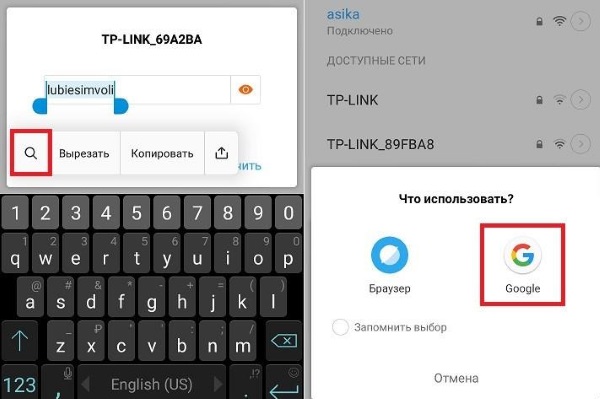
Melden Sie sich mit zusätzlichen Tools am Gerät an
- Hier müssen Sie zum Wiederherstellungsabschnitt gehen oder zurücksetzen;
- Setzen Sie die Geräteeinstellungen zurück und löschen Sie sie DRM-Lizenzen.
Danach wird die Meldung “Anmeldung nicht möglich” nicht angezeigt Gerät aufgrund einer kürzlichen Passwortänderung 24 “bei der Anmeldung in Ihrem Konto. Ändern Sie die Daten wieder auf alt (mit denen das Gerät gearbeitet hat) stabil) ist im system leider nicht möglich Google Wenn Sie Probleme mit der Verbindung zum Google-Server haben Spielen Sie, lesen Sie diesen Artikel. Wenn diese Methode das Problem nicht löst versuchen Sie nach einem Tag, die Daten einzugeben. Wenn nicht es stellte sich heraus, dass man die ganze Amtszeit warten muss – 72 Stunden.
Unter Android wird manchmal die folgende Meldung angezeigt: Google Play Die Dienste aktualisieren, was zu tun ist.
Wie man Hard Reset in Android richtig macht
Sie können nicht mehr für Google FRP-Blockierung fallen, wenn setzt das Gerät auf den korrekten Wert zurück Sequenz. Vor diesem Vorgang müssen Sie zuerst Ihre löschen Konto vom Gerät. In diesem Fall alle Kontakte, Daten und speichern kann mit dem Konto verloren gehen. Also pass auf dich auf um Informationen zu sichern oder zu speichern, die mit aktuellem Google-Konto verknüpft
- Öffnen Sie sie auf eine für Sie bequeme Weise, um sie zu konfigurieren Android-Geräte
- Suchen Sie den Menüpunkt “Accounts”. Abhängig von der Version, Der Artikelname kann leicht abweichen. Es darf gerufen werden “Benutzer und Konten”;
- Suchen Sie Ihr aktuelles Google-Profil und wählen Sie “Löschen”.
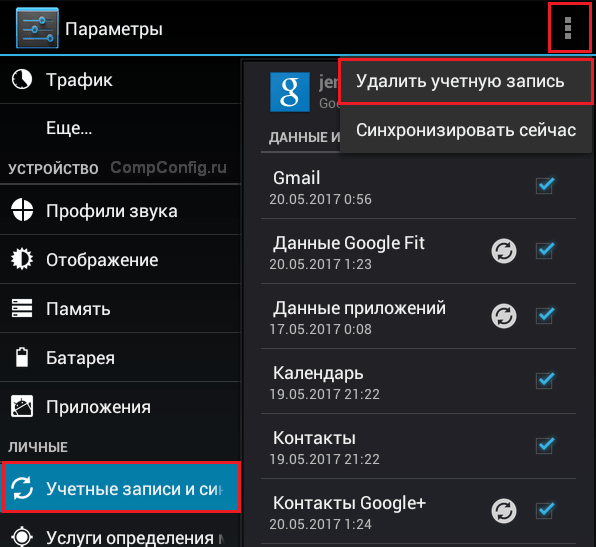
Löschen eines Google-Kontos unter Android
- Bestätigen Sie diese Aktionen. Wenn das Gerät zu diesem Zeitpunkt war Mindestens eine Sperrmethode ist aktiv (Pin, Muster), Sie Sie müssen es zur Bestätigung eingeben.
Nach einem Reset erhalten Sie keine Sperrnachricht mehr. Sie sind kann neue Kontoinformationen oder sogar ein anderes Konto ohne eingeben Konsequenzen.
Deaktivieren der FRP-Sperre bei Samsung
Samsung-Gerätebesitzer haben die Option, überhaupt zu deaktivieren Überprüfung Ihrer Google-Kontoinformationen.
- Gehen Sie dazu auf die Website https://www.samsung.com/us/sidesync/ und laden Sie das Dienstprogramm herunter.
- Schalten Sie auf Ihrem Gerät Ihr WLAN-Heimnetzwerk ein, während es ausgeführt wird seitensynchronisierte Anwendung;
- Auf dem Gerät wird eine Aufforderung zum Starten eines Browsers angezeigt. Öffnen Sie diesen. Gehen Sie zum Forum https://mdforum.ru/showthread.php?t=33665 und Registrieren Sie sich, wenn Sie noch kein Konto haben. Laden Sie die APK-App herunter aus dem Thema der Seite;
- Laden Sie auf dem Markt den ES File Explorer-Dateimanager und herunter führe es aus (du kannst das eingebaute benutzen);
- Öffnen Sie den Ordner, in dem die APK-Anwendung gespeichert ist, und führen Sie sie aus Installation. Möglicherweise müssen Sie die Einstellungen von aktivieren unbekannte Quellen;
- Führen Sie die installierte Anwendung in der Suchleiste aus aufschreiben – Google Account Manager;
- Starten Sie das Google Account Manager-Menü und suchen Sie in der Beschreibung nach Typ E-Mail Wählen Sie es aus und geben Sie Try it an.
- Wählen Sie im Anmelde- / Kennworteingabeformular die Auslassungspunkte aus und klicken Sie auf Browser-Anmeldung, im Folgenden “OK”;
- Geben Sie dann Ihre Google-Kontodaten ein und klicken Sie auf Weiter Starten Sie Ihr Smartphone neu.
Beim nächsten Neustart des Geräts müssen Sie nicht mehr eingeben Kontoinformationen. Auf diese Weise werden Sie die Nachricht dauerhaft los “Anmeldung am Gerät aufgrund einer kürzlich erfolgten Kennwortänderung nicht möglich 24 Stunden “.
